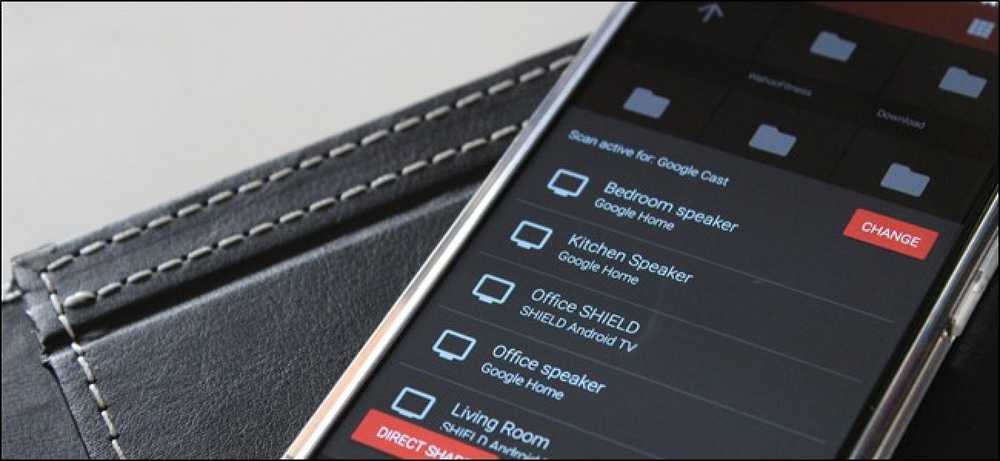Най-добрите инструменти за редактиране на видеоклипове за Chromebook
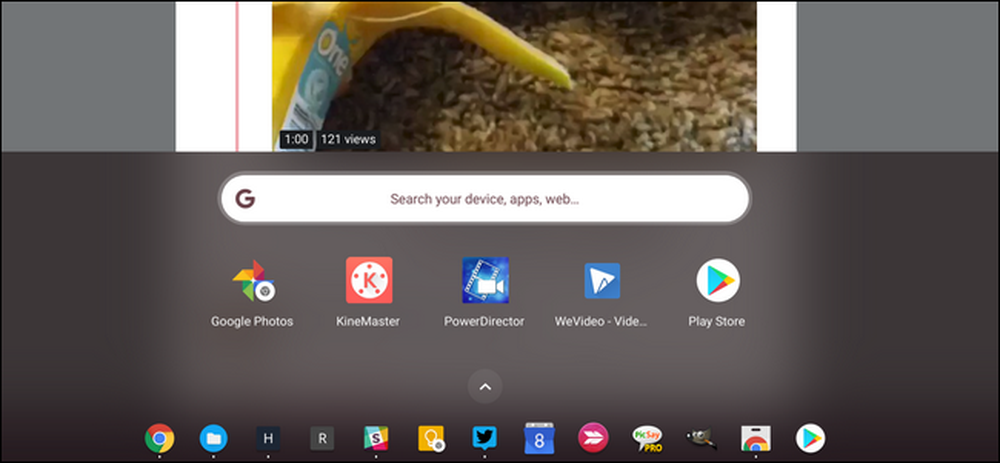
Макар че често се смята, че Chromebook не е добър за нещо повече от сърфиране в интернет, случаят не е такъв. Ако трябва да направите някакво редактиране на видеоклипове от своя Chromebook, определено има някои инструменти, които могат да свършат работата.
Разбира се, тук не става дума за пълноценна функционалност на Adobe Premier - Chromebook са по-полезни, отколкото получават, но специалният софтуер за Windows и Mac все още ще бъде по-мощно решение. Това не означава, че вие трябва Премиер (или подобен), разбира се. Ако просто трябва да направите някакво леко редактиране, Chromebook е много способен. Така че, ако имате супер болен видеоклип от, да речем, морско свинче, който яде банан, можете лесно да го направите социално готов на своя Chromebook.
Най-добрата опция: PowerDirector (Android, безплатен / абонамент)
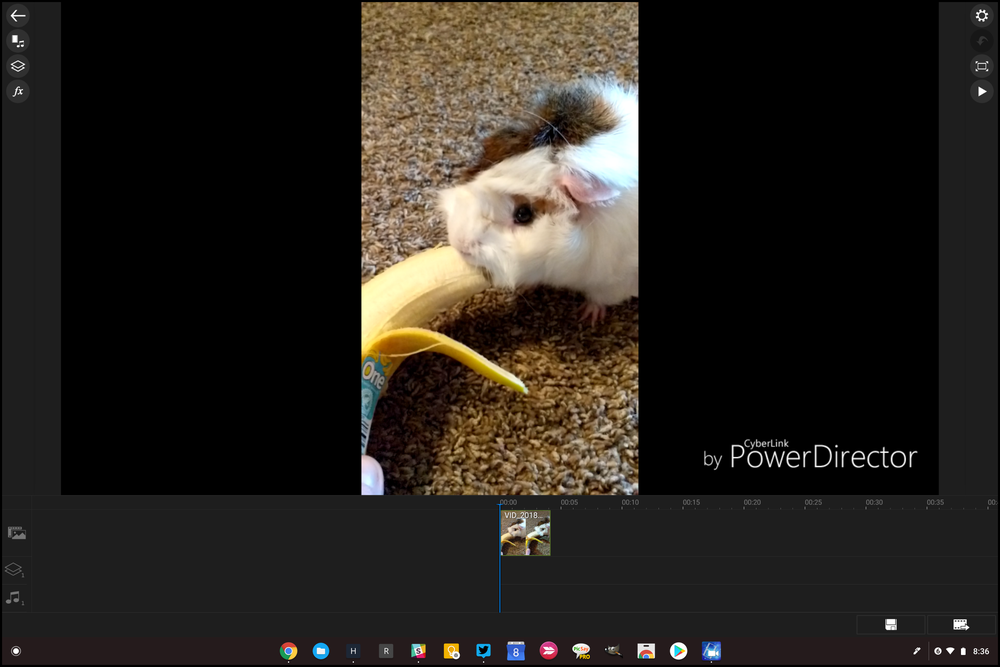
Докато Kinemaster ни подбира най-мощния видеоредактор на Android, PowerDirector изглежда работи малко по-добре на Chromebook. Оформлението е много подобно на това, което бихте получили от пълния редактор на работния плот и изглежда, че се чувствате по-добре с мишката.
Ако някога сте използвали компютърната версия на PowerDirector, вече ще сте запознати с интерфейса - той е много подобен, само на по-малка степен. Можете да подрязвате видеоклипове, да добавяте аудио, да добавяте забавни (и други) ефекти и др. Той използва много интуитивен интерфейс за плъзгане и пускане, който работи много добре с едно докосване и с мишка.
Можете да изпробвате PowerDirector безплатно, но за да извлечете максимума от това, ще трябва да плащате абонаментна такса - $ 4.99 на месец, $ 9.99 за три месеца, или $ 34.99 на година. Струва си да го направите, ако планирате да редактирате видеоклипове от Chromebook.
Най-мощният вариант: KineMaster (Android, безплатен / абонамент)
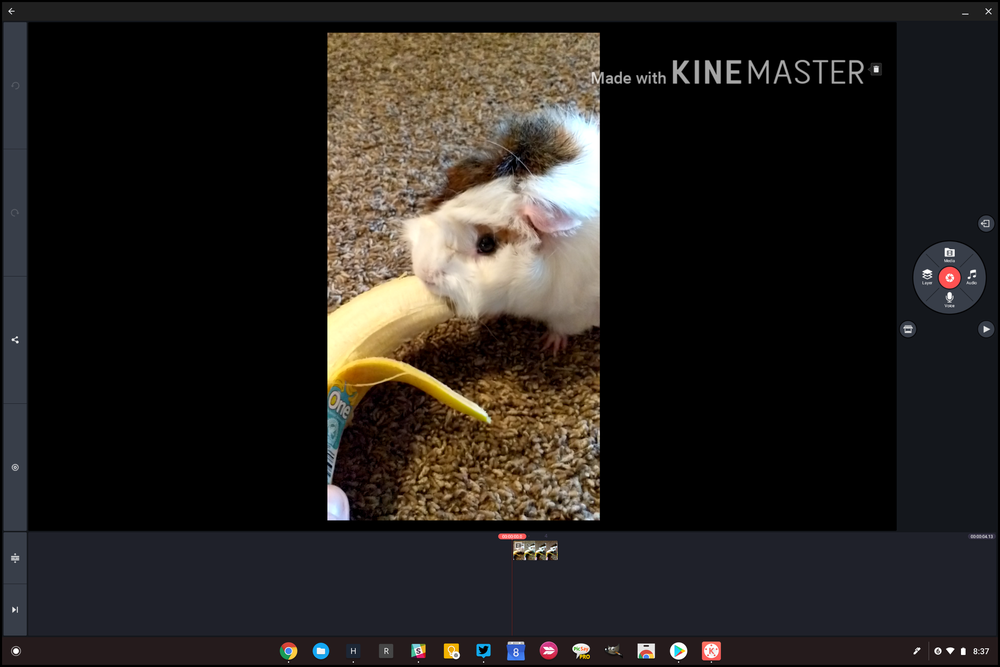
Само защото не може да избере „най-добрата опция“, не означава, че можем напълно да игнорираме KineMaster. Всъщност, той е по-мощен - има повече функции, отколкото PowerDirector. Но интерфейсът е малко по-объркващ и не изглежда да се превръща в по-голям екран на Chromebook, както и в PowerDirector.
Това каза, ако най-много функции, които можете да получите от един пакет е вашият край, тук, KineMaster определено си струва да погледнете. Можете да добавяте няколко слоя и ефекти, да подрязвате по кадър, да добавяте аудио, да регулирате осветлението и др. Той е снабден с пикап, особено за „мобилен” редактор.
Както PowerDirector, обаче, ще трябва да платите за този тип функционалност. Това е $ 4.99 на месец или $ 39.99 на година, което го прави по-скъп от PowerDirector за годишното под. Ако сте готини с водни знаци и реклами, можете да използвате KineMaster без да плащате.
Най-добрата уеб базирана опция: WeVideo (безплатно / платено)
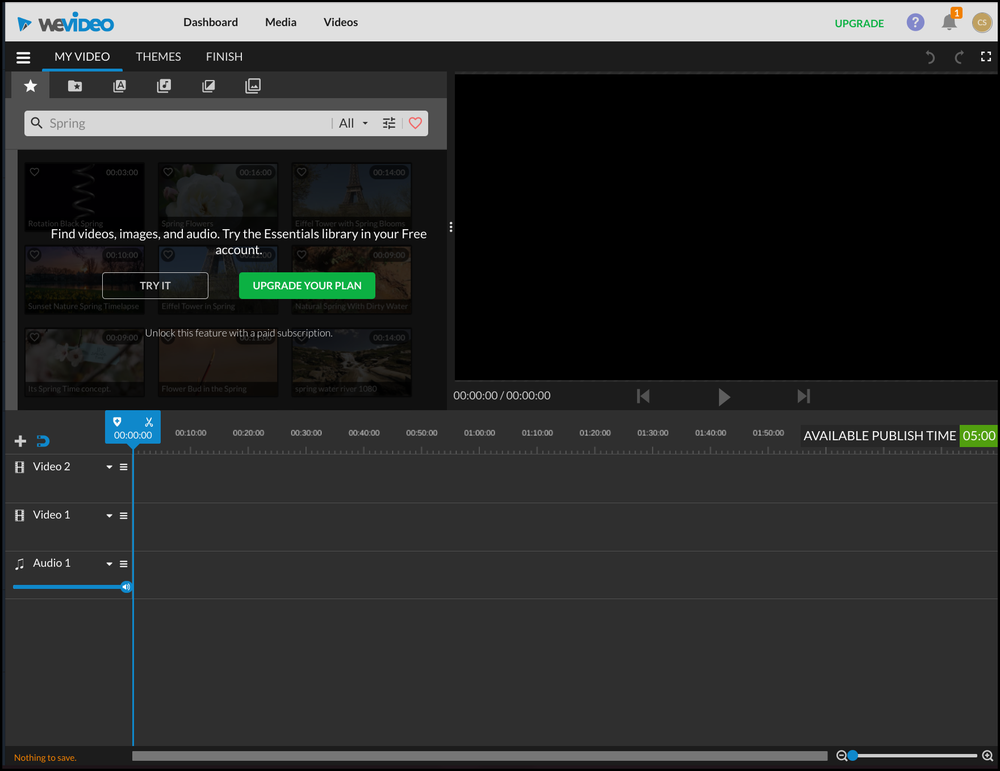
Ако вашият Chromebook няма достъп до приложения за Android, първите две опции в нашия списък всъщност не помагат, нали? Не се тревожете, ние също имаме нещо за вас: WeVideo. Това е може би най-десктопната опция в целия списък, тъй като тя е в браузъра, но не е ограничена до същите ограничения, каквито е приложението за мобилни устройства..
WeVideo предлага безплатен слой, който ви позволява да правите прости неща като обрязване на клипове и други подобни, но това наистина е доста ограничено. Например, видеоклиповете са ограничени до 480p и можете да издавате само пет минути публикации всеки месец.
Има платени нива, които предлагат по-голяма гъвкавост, обаче: $ 4,99 / месец "Power" нивото ще ви даде 30 минути време за публикуване, както и бум на резолюцията до скромен 720p. Той също така отваря вратата за други инструменти за редактиране и подобрения на WeVideo, като забавено движение, greenscreen, гласов глас и още много други неща..
Ако все още се нуждаете от повече, има опции от $ 7.99, $ 17.99 и $ 29.99 (на месец), които премахват повечето от ограниченията, намерени в по-ниските нива. И все пак, те са доста скъпи за това, което получавате - ако устройството ви има достъп до приложения за Android, вие сте по-добре поне да започнете там.
Най-доброто за просто подрязване на клипове: Google Фото (Android, безплатно)
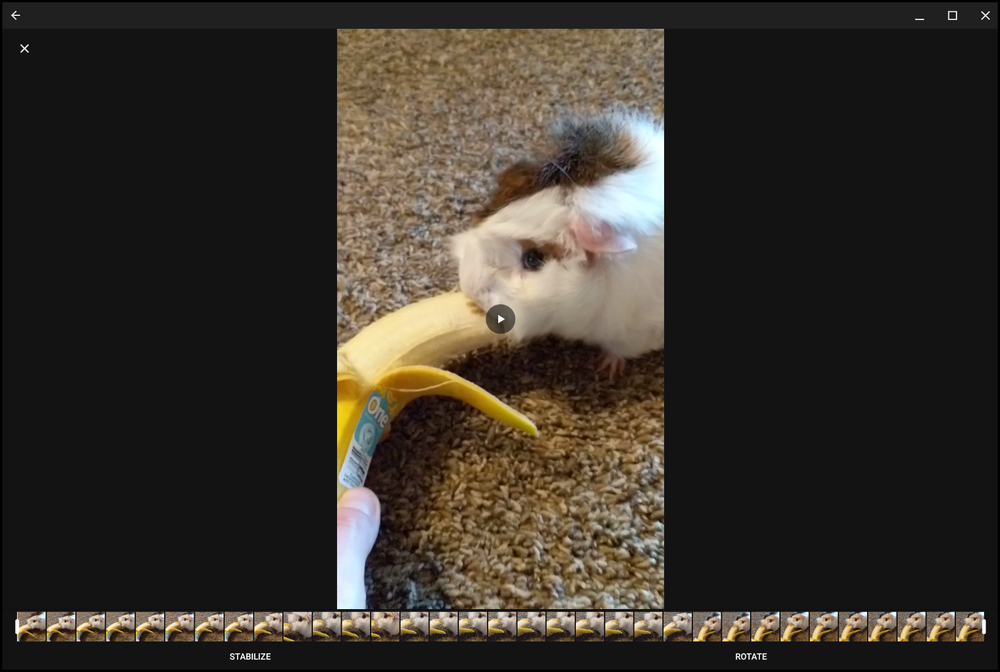
Ако всичко, което искате да направите, е да заснемете видеоклип и нищо повече, Google Снимки е най-добрият вариант. За съжаление уеб версията не предлага редактиране на видеоклипове, така че ще ви трябва приложението за Android. Минаха това, подрязването на видео е супер лесно. Няма нужда от допълнителни приложения или разходи, за да направите нещо толкова просто.